Los usuarios que utilizan Outlook con Exchange Server normalmente pueden descargar una libreta de direcciones sin conexión. Eso les permite acceder a los detalles de contacto dentro de él incluso cuando no están conectados con Exchange Server.
Sin embargo, es posible que algunos usuarios de Outlook no siempre puedan descargar esa libreta de direcciones sin conexión cuando surgen errores. El error 0X80072f06 es un problema de sincronización de Outlook Exchange que detiene la descarga de OAB.
¿Qué puedo hacer si la libreta de direcciones sin conexión de Outlook no se descarga??
1. Actualice manualmente la libreta de direcciones sin conexión
- Primero, intente actualizar manualmente la libreta de direcciones sin conexión. Para hacerlo en Outlook 2010-16, haga clic en la pestaña Enviar / Recibir.
- Luego haga clic en Enviar / Recibir y el Descargar libreta de direcciones opción.
- En la ventana Libreta de direcciones sin conexión, seleccione Descargar cambios desde el último envío / recepción opción.
- Seleccione Lista global de direcciones sin conexión en el menú desplegable y presione el Okay botón.
2. Compruebe que el modo de intercambio en caché esté habilitado
- El modo de intercambio en caché debe estar habilitado para Exchange Server. Para verificar ese es el caso, haga clic en la pestaña Archivo en Outlook.
- Haga clic en Configuración de la cuenta en Outlook dos veces.
- Luego haga clic en Cambio en la ventana Configuración de la cuenta.
- Selecciona el Usar el modo de intercambio en caché configuración que se muestra directamente debajo si aún no está marcada.
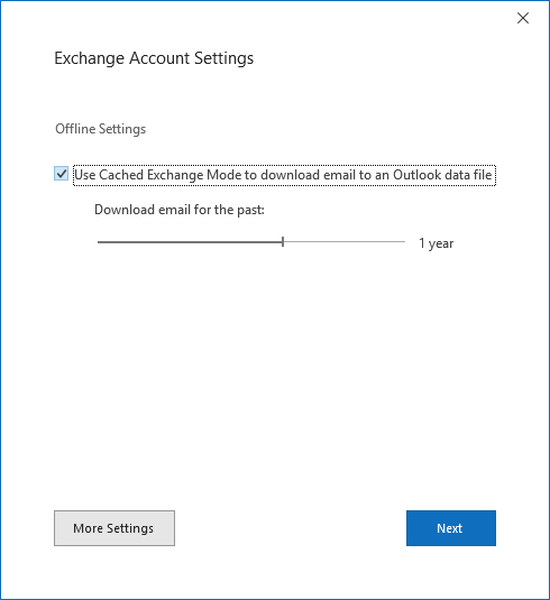
- A partir de entonces, reinicie Outlook.
3. Verifique que el servicio BITS esté habilitado
- El servicio BIT debe estar habilitado y en ejecución para la libreta de direcciones de Outlook. Para verificar si ese servicio está habilitado, presione el Tecla de Windows + R tecla de acceso rápido.
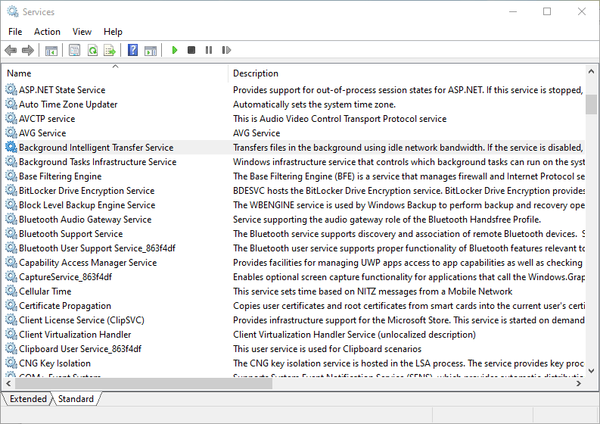
- Ingrese 'servicio' en el cuadro Ejecutar y haga clic en Okay para abrir la ventana en la instantánea directamente debajo.
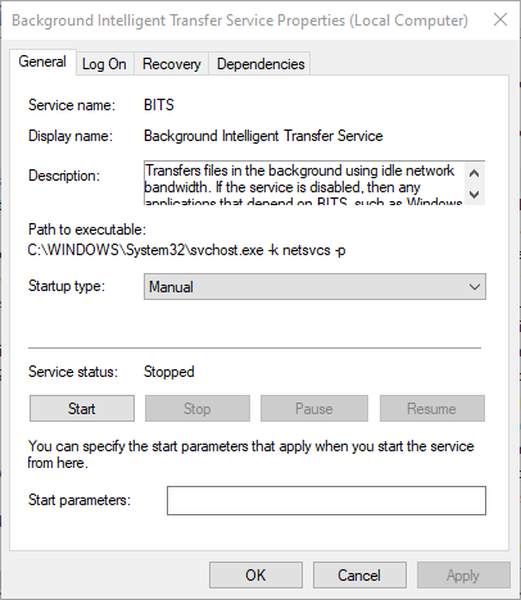
- Haga doble clic en Servicio de transferencia inteligente en segundo plano para abrir la ventana que se muestra directamente debajo.
- Selecciona el Automático opción para el tipo de inicio.
- Haga clic en el comienzo botón.
- Haga clic en el Aplicar botón.
- prensa Okay salir por la ventana.
4. Cambie el nombre de la carpeta de la libreta de direcciones de Outlook.
- Cambiar el nombre de la libreta de direcciones de Outlook actualizará los archivos OAB, que es otra posible solución. Abra el Explorador de archivos con el Tecla de Windows + E tecla de acceso rápido.
- Abra esta ruta de carpeta en el Explorador de archivos: C: \ Users \% username% \ AppData \ Local \ MicrosoftOutlook.
- A continuación, haga clic con el botón derecho en la carpeta Libreta de direcciones sin conexión y seleccione Rebautizar opción.
- Edite el título de la carpeta en: Libretas de direcciones sin conexión..
- Luego haga clic en el Actualizar carpeta opción en la pestaña Enviar / Recibir de Outlook.
5. Configure un nuevo perfil de Outlook
- La libreta de direcciones sin conexión que no se descarga puede deberse a un perfil de Outlook dañado. Para configurar uno nuevo, abra el Panel de control.
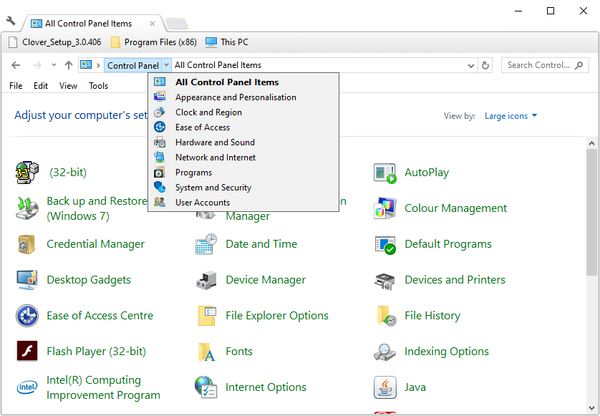
- En la vista de categoría del Panel de control, haga clic en Correo para abrir la ventana que se muestra directamente debajo.

- presione el Mostrar perfiles botón.
- Hacer clic Añadir para abrir una ventana de perfil nuevo.
- Ingrese el título del nuevo perfil en el cuadro de texto y haga clic en el Okay botón.
- Ingrese los detalles de la cuenta de correo electrónico en el Añadir ventana de cuenta.
- presione el Terminar botón.
- Luego seleccione el Utilice siempre este perfil opción en la ventana de Correo para seleccionar el nuevo perfil.
- Haga clic en el Aplicar y Okay botones.
¿No puedes abrir el Panel de control? Eche un vistazo a esta guía paso a paso para encontrar una solución.
Al final, asegúrese de que esté instalada la última versión de Office. Para hacerlo, abra una aplicación de Office y seleccione Expediente > Cuenta. Luego seleccione Actualizar ahora en el menú Opciones de actualización.
Esas son algunas de las posibles resoluciones que podrían arreglar la libreta de direcciones sin conexión para que pueda descargarla nuevamente. Cualquiera que haya solucionado el mismo problema con otra resolución que no figura en la lista anterior es más que bienvenido a compartir esa solución a continuación..
ARTÍCULOS RELACIONADOS PARA VERIFICAR:
- Cómo reparar el error de Outlook 0x800ccc0e en Windows 10
- REVISIÓN: El servidor RPC no está disponible error de Outlook
- Cómo arreglar la acción de Outlook no se puede completar error
- Guías de Outlook
 Friendoffriends
Friendoffriends


![Microsoft lanza Windows 8.1 Enterprise Preview [Descargar]](https://friend-of-friends.com/storage/img/images/microsoft-rolls-out-windows-81-enterprise-preview-[download].jpg)
![Actualización con descuento de Windows 8 Pro desde Windows XP y obtenga un 15% de descuento [Usuarios comerciales]](https://friend-of-friends.com/storage/img/images/windows-8-pro-discount-upgrade-from-windows-xp-and-get-15-off-[business-users]_2.jpg)